¿Tienes problemas para encender tu Apple Tv de 2007? ¡Consulta nuestra guía sobre cómo hacer que funcione el viejo Apple TV!
Los Apple TV son algunos de los mejores dispositivos que pueden complementar su nuevo televisor. Esto es cierto especialmente si tiene un televisor antiguo o si su televisor no es inteligente. Un nuevo Apple TV puede convertir su televisor en un televisor inteligente con la capacidad de ejecutar aplicaciones de transmisión, juegos y más.
¿Qué pasa con los viejos Apple TV? Eran excelentes para reproducir desde iTunes y otro contenido local guardado en el propio dispositivo. En el mundo actual, esto no es suficiente, especialmente ahora que los dispositivos de TV inteligentes se están volviendo baratos.
Relacionado: Cómo funciona Apple TV
Sin embargo, aún se pueden usar los Apple TV antiguos y deberás seguir algunas soluciones para poder aprovechar el hardware y el software obsoletos de los Apple TV antiguos. Este artículo es una guía sobre cómo aprovechar al máximo tus antiguos Apple TV .
Después de haber revisado los documentos oficiales de Apple y haber consultado nuestras fuentes creíbles; Mi equipo y yo descubrimos que:
Mientras un Apple TV antiguo siga funcionando, aún puedes usar su gran capacidad de almacenamiento para reproducir contenido. Ahora, aunque no podrás acceder a funciones importantes, especialmente para ello, se conecta a aplicaciones como Netflix. Aún puedes descargar contenido de iTunes y reproducirlo desde estos antiguos Apple TV. Si no funciona lo mejor sería cambiarlo por uno nuevo con Apple Trade.
Cómo hacer que el antiguo Apple TV funcione
El Apple TV 2010 (segunda generación) solo ofrece una pequeña parte de las funciones de los modelos más recientes. Sin embargo, debería poder utilizarlo para el fin previsto.
Es posible que se le solicite que ingrese su contraseña primero, seguida del código de verificación de seis dígitos, directamente en el campo de contraseña si tiene un Apple TV de segunda o tercera generación y la autenticación de dos factores habilitada para su ID de Apple. También existe un plazo tras el cual el código pierde su validez.
Haga esto: no envíe hasta que haya ingresado su contraseña y haya solicitado manualmente un nuevo código de verificación . Después de agregar el código a la contraseña sin espacios ni otros caracteres separados, envíelo. Deberías poder extender la restricción de tiempo con eso.

Con el nuevo Apple TV 4K (segunda generación) ya disponible, todos los Apple TV anteriores podrían considerarse antiguos, pero no todos los Apple TV están perdiendo soporte. Si eres alguien que tiene un Apple TV de 2015 o posterior, no tienes de qué preocuparte, aunque algunos consejos de este artículo te ayudarán. Los Apple TV (tercera generación y anteriores) están perdiendo soporte lentamente y YouTube ya no funcionará en estos dispositivos.
| Modelo de Apple TV | Número de modelo | Año | Color | Remoto |
| Apple TV (1.ª generación) | A1218 | 2007 | Plata | Blanco |
| Apple TV (2.ª generación) | A1378 | 2010 | Negro | Aluminio |
| Apple TV (3.ª generación) | A1427 o A1469 para Rev A | 2012 | Negro | Aluminio |
| Apple TV (4.ª generación) | A1625 | 2015 | Negro | Siri Remote (1.ª generación) o Apple TV Remote (1.ª generación) |
| Apple TV 4K (1.ª generación) | A1842 | 2017 | Negro | Siri Remote (1.ª generación) o Apple TV Remote (1.ª generación) |
| Apple TV 4K (2.ª generación) | A2169 | 2021 | Negro | Nuevo Siri Remote (2.ª generación) o Apple TV Remote (2.ª generación) |
La mayoría de los Apple TV comparten el mismo diseño, por lo que puede resultar difícil discernir la diferencia entre ellos. Para saber qué Apple TV estás usando, ve a Configuración > General > Acerca de, y aquí podrás ver el número de modelo. Arriba hay una tabla que muestra los diferentes Apple TV y sus respectivos números de modelo.
Ahora que sabes qué Apple TV tienes, debes saber qué te perderás y cuáles son las alternativas para el mismo. El soporte de YouTube acaba de finalizar para Apple TV (3.ª generación) y versiones anteriores. Y el Apple TV (4.ª generación) solo emite en resolución HD. Y el Apple TV (1.ª generación) utiliza un disco duro, lo cual es una pena en el mundo actual dominado por la memoria flash.
Aquí hay algunos escenarios y lo que puede hacer con los Apple TV más antiguos. Voy a hablar de los Apple TV (4.ª generación y anteriores) porque son los que pierden funciones. Aquí está nuestra guía sobre cómo hacer que funcione el antiguo Apple TV.
Apple TV de primera generación

El Apple TV más antiguo tiene los mayores problemas. Es lento, tiene un disco duro, emite calor para funcionar y puede ser ruidoso. También cuesta mucho más que los modelos posteriores. Tiene retrasos y carece de soporte para aplicaciones, por lo que no hay Netflix ni YouTube.
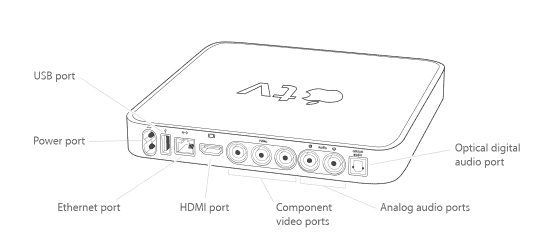
Personalmente, no lo usaría ni lo tendría en casa, pero si tienes uno, aquí tienes algunas sugerencias.
Continuar usándolo: si no deseas desechar o actualizar este dispositivo del mundo antiguo, puedes aprovechar su gran capacidad de almacenamiento y usarlo para reproducir contenido. El Apple TV (1.ª generación) tenía un disco duro con un máximo de 320 GB, lo que le proporcionaba mucho espacio de almacenamiento para películas, música y más. Como todavía es compatible con iTunes, puedes agregar películas al Apple TV y simplemente usarlas sin conexión conectadas a tu televisor.
Este es también el único Apple TV con puertos de video por componentes y puertos de audio analógico, por lo que si también tienes un televisor antiguo, entonces esta es una combinación perfecta para ambos. Se complementarán entre sí y podrás usarlos durante algunos años más en la edad de piedra, siempre y cuando no te importe el rendimiento lento y el contenido de calidad HD tipo campesino.
Actualízalo: el Apple TV más antiguo también es el único que se puede actualizar, por lo que hay un lado positivo. Estos discos duros se pueden reemplazar si así lo desea. Entonces, si tu viejo Apple TV tiene un disco duro de 40 GB, puedes reemplazarlo con un disco duro de 250 GB o 320 GB y disfrutar de más almacenamiento para música, películas y más. Y como la salida de vídeo máxima del Apple TV (1.ª generación) era 720p, puedes tener cientos de películas y miles de canciones en un disco duro de 250 GB.
Véndelo y actualízalo: si ya no tienes la experiencia de baja calidad, demoras y falta de soporte del Apple TV de primera generación, entonces puedes venderlo. Siempre habrá alguien con la necesidad de algo, incluso los viejos Apple TV. Puedes vender tu antiguo Apple TV y usar el dinero para conseguir uno nuevo con más funciones y una mejor experiencia de usuario. He visto viejos Apple TV que se venden entre 50 y 100 dólares en subastas de eBay.
Apple TV de 2.ª y 3.ª generación

Estoy agrupando la segunda y tercera generación de Apple TV, ya que cuentan con hardware similar y soporte similar de Apple. Se ven iguales e incluso los mismos puertos.
La principal diferencia entre ellos es la calidad de salida de video, el Apple TV de segunda generación está limitado a una resolución de salida de 720p, mientras que la tercera generación puede alcanzar hasta 1080p. Ambos dispositivos también comparten el mismo control remoto. ¡Aquí se explica cómo hacer que el viejo Apple TV funcione!
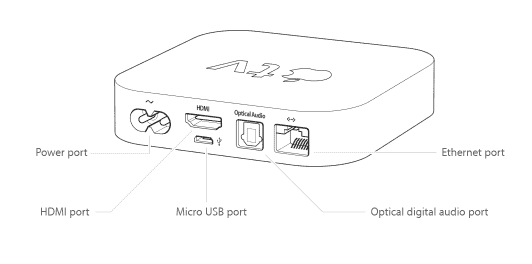
Si bien estos dispositivos son mucho mejores que el Apple TV (1.ª generación), todavía utilizan hardware antiguo y carecen de mucha tecnología más nueva. Utilizan almacenamiento flash y procesadores móviles, pero carecen de conectividad Bluetooth y wifi de doble banda. Y para empeorar las cosas, estos dispositivos ya no serán compatibles con YouTube. Sin embargo, existen soluciones alternativas, y son:
Usa AirPlay: Tanto Apple TV de 2.ª como de 3.ª generación ya no admitirán YouTube de forma nativa, lo que significa que el canal de YouTube en ellos no funcionará. AirPlay te permite transmitir YouTube desde un iPhone o iPad compatible al Apple TV. Entonces, si bien no es tan conveniente como una aplicación nativa de YouTube, funciona, y si necesitas ver YouTube en un televisor antiguo con tu antiguo Apple TV, entonces esta es la única opción.
Si posee un Apple TV de segunda generación o posterior, puede configurar AirPlay en él. Esto le permite reflejar su Mac en su televisor como una pantalla gigante. Si agrega un teclado y un mouse inalámbricos Bluetooth a esta configuración, puede dejar su Mac a un lado, sentarse en el sofá y usar su Mac en el enorme televisor de su sala de estar. AirPlay funciona bastante bien incluso en televisores Apple más antiguos, por lo que el rendimiento no debería ser un problema.
Restablecer Apple TV: perder la compatibilidad con YouTube no es el único inconveniente de usar un Apple TV antiguo (2.ª o 3.ª generación), sino que también presenta retrasos y no responde. Puede superar algunos de los problemas, como el retraso, reiniciando el dispositivo. Restablecer un dispositivo puede darle algo de vida. Para restablecer su Apple TV, siga estos pasos
- Abre tus ajustes.
- Haz clic en General.
- Ahora, desplázate hacia abajo y haz clic en Restablecer.
- Ahora confirme Restablecer
- Se le pedirá confirmación nuevamente ya que al restablecer se eliminarán todos los datos, confirme el restablecimiento nuevamente.
- Tu Apple TV ahora se reiniciará. Una vez que vuelva a estar encendido, puedes configurar el dispositivo nuevamente..
Reiniciar debería hacer que su dispositivo sea más ágil que antes; asegúrese de crear una copia de seguridad antes de reiniciar.
Actualice a un nuevo Apple TV: Los Apple TV más antiguos tienen poca potencia, son lentos y carecen de opciones de conectividad como Bluetooth y Wi-Fi de doble banda. No son inteligentes y no pueden ejecutar aplicaciones ni tienen algunos controles remotos básicos.
Estos Apple TV tampoco son excelentes si ha cambiado a un televisor 4K, ya que solo pueden emitir a 1080p como máximo. Y la única forma de superar todos estos problemas es sustituirlo por un nuevo Apple TV. Puedes vender estos viejos Apple TV para financiar la compra de uno nuevo. Si todavía crees que los Apple TV más nuevos son costosos, entonces puedes optar por algo como un Roku TV o un Fire Stick.
Apple TV HD (también conocido como Apple TV de cuarta generación)

Todos los Apple TV desde el Apple TV HD se ejecutan en tvOS, que es una versión modificada de iOS. Esto significa que admiten aplicaciones de streaming e incluso juegos. Esto significa que admiten aplicaciones como Netflix, YouTube y más.
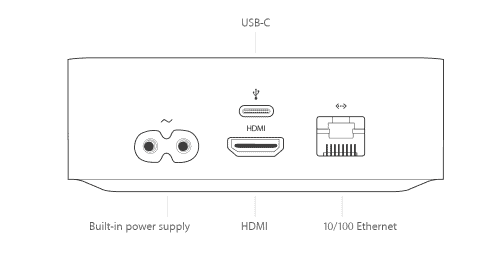
Aunque, en mi opinión, el Apple TV HD no tiene defectos en cuanto a software y conectividad, sólo admite una resolución de hasta 1080p. También ejecuta hardware antiguo, por lo que puede tardar en abrir, cerrar y cambiar entre aplicaciones. Hay dos opciones para ti; en este caso, puedes restablecer tu Apple TV HD o venderlo y actualizarlo.
Restablecer: para restablecer un Apple TV HD, sigue estos pasos
- Abre tus ajustes.
- Sistema de desplazamiento y clic.
- Desplázate y haz clic en Restablecer.
- Confirmar el reinicio.
Actualizar: siempre que solo tengas un televisor de 1080p, no tendrás que actualizar tu Apple TV, ya que será más que suficiente. Pero si ha cambiado a una nueva pantalla 4K, deberá actualizar a un nuevo Apple TV.
AirPlay: si tienes un Apple TV de segunda generación o posterior, puedes configurar AirPlay en él. Esto le permite reflejar su Mac en su televisor como una pantalla gigante. Si agrega un teclado y un mouse inalámbricos Bluetooth a esta configuración, puede dejar su Mac a un lado, sentarse en el sofá y usar su Mac en el enorme televisor de su sala de estar. AirPlay funciona bastante bien incluso en televisores Apple más antiguos, por lo que el rendimiento no debería ser un problema.
Utilice el nuevo control remoto Siri : Apple TV HD es compatible con el nuevo control remoto Siri que se lanzó con Apple TV 4K (2021). Este control remoto rediseñado es una de las mejores características del nuevo Apple TV y me alegra que Apple esté ampliando su soporte a Apple TV HD y Apple TV 4K (1.ª generación).

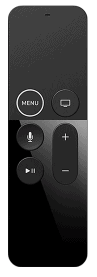
Para emparejar el nuevo Siri Remote con el Apple TV HD, sigue estos pasos:
- Enciende tu Apple TV.
- Sostenga el nuevo control remoto Siri a tres pulgadas del Apple TV y apúntelo.
- Mantenga presionados los botones Flecha atrás y Subir volumen durante unos dos segundos.
- Ahora, el Apple TV iniciará el proceso de emparejamiento y se le notificará una vez que el emparejamiento se haya realizado correctamente.
El nuevo ha sido rediseñado y ha solucionado problemas que afectaban al control remoto anterior de Apple. Tiene botones dedicados para encendido y silencio junto con un nuevo clickpad táctil que es mejor de usar. También se ve y se siente mejor en la mano. Puedes conseguirlo en la tienda de Apple por 59 dólares.
Cómo restablecer y restaurar Apple TV
Restablece tu Apple TV 4K o Apple TV HD
Para restablecer su Apple TV 4K o Apple TV HD, siga estos pasos,
Paso 1 Abre Configuración en tu Apple TV.
Paso 2 Ir a Sistema.
Paso 3 Seleccione la opción Restablecer.
Paso 4 Elija una opción de Restablecer,
- Restablecer: la forma más rápida de devolver tu Apple TV a la configuración de fábrica y esta opción no requiere conexión a Internet.
- Restablecer y actualizar: esta opción restablece su Apple TV a su configuración de fábrica e instala las actualizaciones de software disponibles. Esta opción necesita una conexión a Internet.
Asegúrate de mantener tu Apple TV enchufado a la corriente cuando lo reinicies.
Restablece tu Apple TV (3.ª generación) o anterior
Para restablecer su Apple TV (3.a generación) y modelo anterior, siga estos pasos,
Paso 1 Abre Configuración en tu Apple TV.
Paso 2 Ve a General.
Paso 3 Seleccione la opción Restablecer
Paso 4 Elija una opción de Restablecer,
- Restablecer todas las configuraciones: esta opción restablece sus configuraciones, incluidas sus cuentas, datos y configuraciones.
- Restaurar: esta opción restablece su Apple TV a su configuración de fábrica e instala actualizaciones de software. Esta opción requiere una conexión a Internet.
Asegúrese de mantener su Apple TV enchufado a la corriente mientras finaliza el proceso de reinicio. Puedes configurar tu Apple TV nuevamente después del proceso de reinicio.
Pensamientos finales
Los nuevos Apple TV , es decir el Apple TV 4K (1.ª y 2.ª generación) son dispositivos excelentes. Son potentes y están cargados con todas las funciones que necesitará.
No se puede decir lo mismo de los Apple TV más antiguos ahora. Todos ellos carecen de funciones, tienen poca potencia y son lentos. Pero todavía les queda algo de vida, especialmente si no tiene dinero en efectivo.
Todavía puedes encontrar usos para los viejos Apple TV, así que no los tires a la basura todavía. Si no puede encontrarles usos, puede venderlos y usar el dinero para actualizar a un nuevo Apple TV. ¡Consulta nuestra guía completa sobre cómo hacer que funcione el viejo Apple TV!
Preguntas frecuentes
¿Se puede actualizar el Apple TV de 1ª generación?
Apple TV 1st Gen es un producto obsoleto y descontinuado, por lo que no habrá nuevas actualizaciones, pero si tienes uno que nunca se actualizó, puedes probar los pasos anteriores para actualizarlo.
¿Por qué mi Apple TV no responde al control remoto?
Lea también:




Dejar un comentario
Este sitio está protegido por reCAPTCHA y se aplican la Política de privacidad de Google y los Términos del servicio.